视频中背景音乐的截取并消除人声图文详细教程
时间:2024/2/21作者:未知来源:争怎路由网人气:
- 图形(Graph)和图像(Image)都是多媒体系统中的可视元素,虽然它们很难区分,但确实不是一回事。图形是矢量图(Vector Drawn),它是根据几何特性来绘制的。图形的元素是一些点、直线、弧线等。图像是位图(Bitmap),它所包含的信息是用像素来度量的。
一部影片中,都有插曲,而这些插曲都非常的唯美动听,但就是插曲被作为背景音乐,音乐中就会有人的声音。想要截取视频中的音乐,又不保留人声该怎么做?
视频与工具准备
1.下载好所需处理的视频。本次以处理《玩具总动员III》为例。
2.处理所需软件:格式工厂(格式转换软件)、千千静听(音乐转换软件)、Boilsoft Video Splitter地(无损视频切割软件)、Audition或Cool Edit(音频消音处理软件)、会声会影X2(音视频融合及切割软件)。
音视频具体处理
1.请老师下载好视频,记录好所需片段的准确时间。老师要的只是《玩具总动员III》从1'02"-4'52"中的一小段。
2.视频格式转换:由于老师在网上下载的是flv格式或rmvb格式的视频文件,会声会影无法处理,必须先利用“格式工厂”软件进行视频转换,一般转化通用的mpg或avi格式。打开视频文件,选择左边的“所有到AVI”,弹出窗口,添加文件及选择“输出文件夹”,确定后返回到主窗口,单击“开始”转换。
3.视频切割:老师下载的视频是整部影片,所以还需运用视频切割软件进行无损剪切处理。我的会声会影剪切的视频有个小Bug,剪下来的视频没有声音,因此我用的是无损视频切割软件—Boilsoft Video Splitter。这个软件非常好用,只要选择好分割时间1:02-04:52,再点“分割”就OK了。
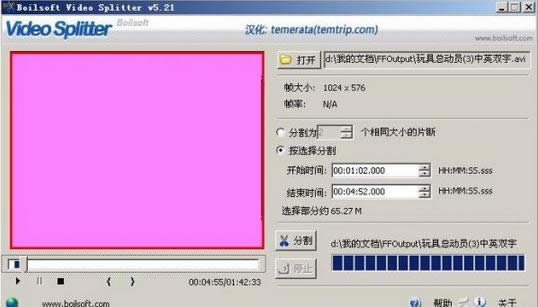
音频处理4. 音频处理:
a)视频转音频:在“千千静听”中打开刚刚剪切下来的视频,在播放列表中右键点击视频文件,选择“格式转换”,选择转换为mp3格式,选择保存位置,一会儿,转换就成功了。
b)消音处理:打开鼎鼎大名的音频处理软件Audition3.0,导入转换下来的音频文件,双击打开,再进行音频消人音处理。通过“效果→立体声声像→声音重混缩”选择Vocal cut,用默认选项确定,然后保存。

音频处理5.音视频融合:打开“会声会影”软件,将切割好的视频文件导入到视频轨,打开多轨编辑器,在视频文件上按右键,选择分割音频(图3),此时,原有的视频文件分成两个部分:一是视频轨,二是音频轨。再在音频轨上,删除原有音频,接着,导入上面利用Audition中已经消去人音的音频,试播放,就可以对着口型进行配音了。然后进行分享,选择创建视频文件,类型为DVD视频。OK,大功告成。
小提示:如果将视频处理得更好一点,还可以在会声会影中加上一些特效、标题头、结尾等等,你的作品会更加出众。本文虽然只是给视频消音,但其实涉及到各种音视频处理软件,包括音视频转化、剪切、消音等方法。有些朋友可能认为很多软件从没有涉猎,太过复杂。其实,这个方法只是涉及了这些软件的一些简单功能的应用,相信自己,一步一步走下来,并不难实现!

声道重湿缩矢量图常用于框架结构的图形处理,应用非常广泛。图形是人们根据客观事物制作生成的,它不是客观存在的;图像是可以直接通过照相、扫描、摄像得到,也可以通过绘制得到。
关键词:视频中背景音乐的截取并消除人声图文详细教程